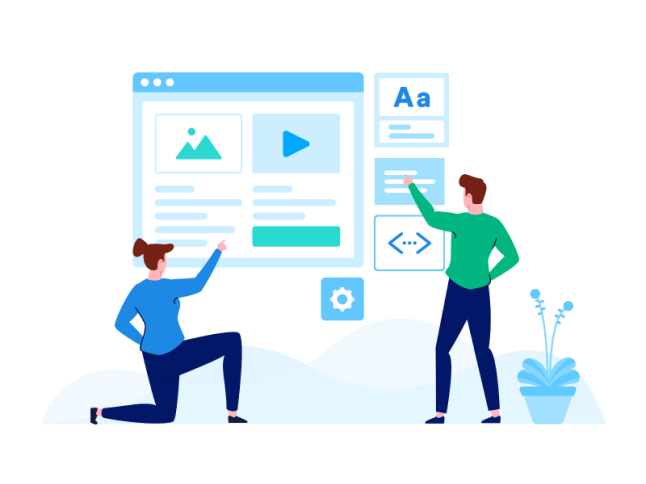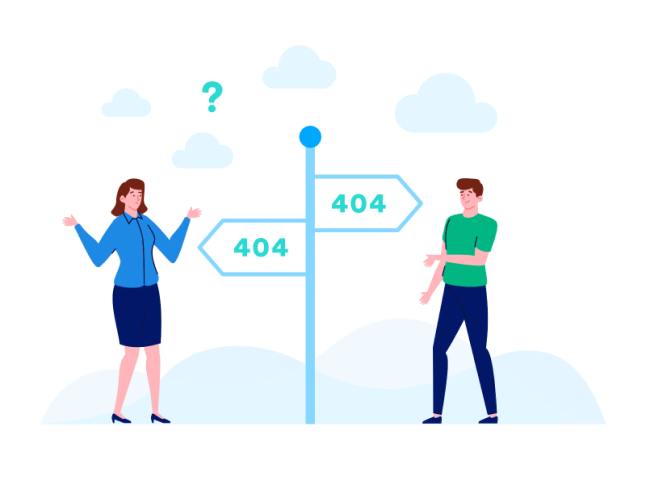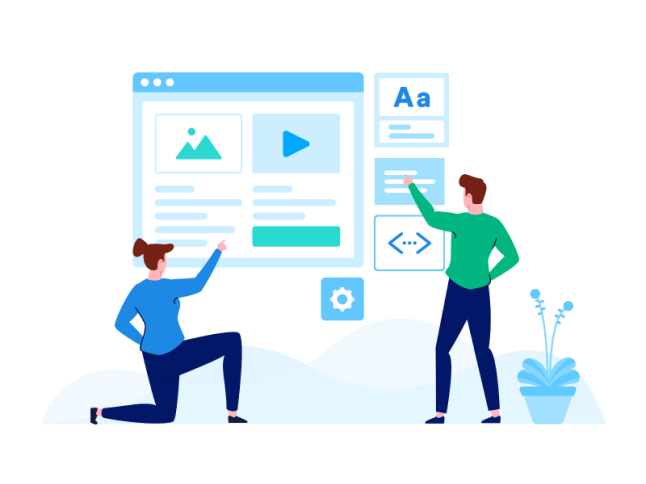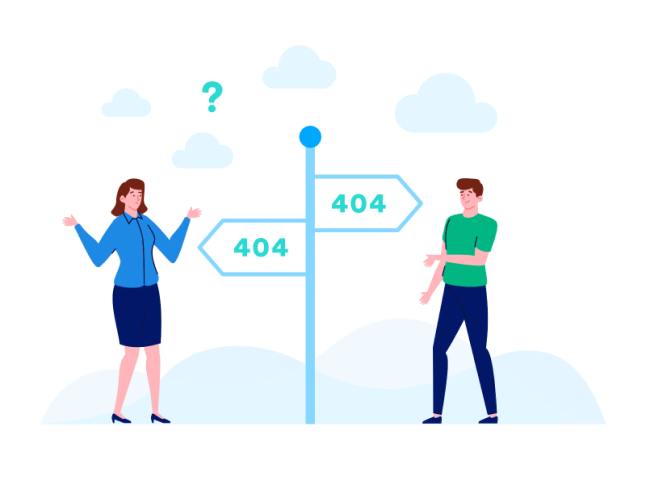Спасибо! Ваша заявка успешно принята!
Ваша заявка уже принята! Вам перезвонят в ближайшее время!
Поля, отмеченные *, обязательны для заполнения
Нажимая на кнопку «Заказать звонок», я соглашаюсь на обработку моих персональных данных в соответствии с
целями обработки